Alternativna metoda za skrivanje datoteka i mapa u sustavu Windows
Čini se da ljudi jednostavno ne mogu dobiti dovoljno vodiča s uputama za stvaranje skrivenih mapa ili zaključanih mapa u sustavu Windows(Windows) . Već sam napisao dva vodiča o tome kako sakriti mapu(hide a folder) , jedan korištenjem vrlo jednostavne ugrađene značajke sustava Windows , a drugi korištenjem nekih Windows skripti(using some Windows scripts) . U posljednjem članku također sam spomenuo besplatni program koji možete koristiti pod nazivom Folder Hide za potpuno uklanjanje mape iz vidljivosti. Na kraju, napisao sam i o skrivanju cijelog slova pogona u sustavu Windows(hiding an entire drive letter in Windows) .
Ali postoji još DRUGI(ANOTHER) način na koji možete sakriti datoteke i mape, koji je sličan prvom postu koji sam spomenuo gore, ali je malo sigurniji. To zapravo uključuje korištenje naredbenog retka i ugrađene funkcije sustava Windows(Windows) za promjenu određenih atributa datoteke ili mape. Nakon što su atributi promijenjeni, sustav ne može vidjeti datoteke.
Razlog zašto mi se sviđa ova metoda je zato što ne uključuje softver treće strane, što bi ljudi mogli primijetiti, i nije tako jednostavna kao prva metoda o kojoj sam napisao gdje jednostavno promijenite svojstva datoteke ili mape u skrivene i bilo koga može lako otkriti mapu konfiguriranjem postavke Windows Explorera(Windows Explorer) na "Prikaži skrivene datoteke i mape"( “Show Hidden Files and Folders”) .
Evo kako možete besplatno stvoriti skrivenu mapu u sustavu Windows(Windows) koja je prilično sigurna:
1. Idite na Start , Run i zatim upišite CMD da otvorite prozor naredbenog retka

2. Sada idite do nadređene mape mape koju želite sakriti. Ako želite sakriti datoteku, idite do mape u kojoj se datoteka nalazi. Na primjer, želim sakriti datoteku u C:Test, pa bih utipkao sljedeće:
CD C:\Test

3. Sada upišite sljedeću naredbu, zamjenjujući riječ naziv datoteke(filename) imenom datoteke koju želite sakriti.
attrib filename +s +h
I to je to! Vaša datoteka ili mapa je sada potpuno skrivena! Neće se pojaviti u Mojem računalu(My Computer) , neće se pojaviti ako pregledavate putem naredbenog retka, a neće se čak ni pojaviti ako odaberete “ Prikaži sve skrivene datoteke i mape(Show all Hidden Files and Folders) ”.
Ako želite poništiti skrivanje mape, jednostavno slijedite iste korake, očekujte da ćete sada pokrenuti ovu naredbu:
naziv datoteke atributa -s -h(attrib filename -s -h)
Ovu naredbu možete koristiti i za datoteke i za mape. U našem primjeru, ako želim sakriti C:Test, otišao bih jednu razinu iznad na C: i zatim ukucao:
attrib Test +s +h .

Tako ćete primijetiti da sam gore rekao da je ovaj postupak "prilično siguran", a razlog za to je da još uvijek možete otkriti skrivene datoteke ili mape na vrlo jednostavan način. Kada promijenimo atribute datoteke/mape u gornjoj metodi, zapravo je samo činimo skrivenom zaštićenom datotekom sustava. Da biste prikazali zaštićene datoteke sustava, sve što trebate učiniti je otići na Opcije mape(Folder Options) , karticu Prikaz i poništiti okvir (View)Sakrij zaštićene datoteke operativnog sustava(Hide protected operating system files) .
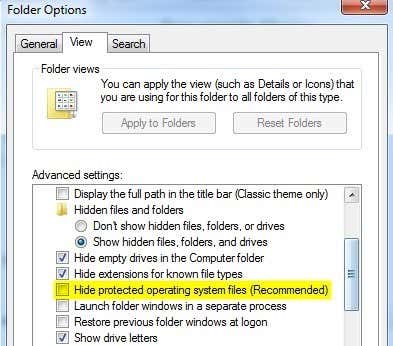
Sada, ako biste pretraživali taj direktorij sa skrivenom datotekom ili mapom, vidjeli biste ga na popisu sa zasivljenom ikonom. Kao što je prethodno spomenuto, sve su to vrlo jednostavni načini za skrivanje podataka u sustavu Windows(Windows) , ali mogu biti korisni u kratkoročnim situacijama ili za skrivanje sadržaja od djece itd. Također je rijetko da ljudi otkriju zaštićene datoteke sustava, dok puno ljudi omogućuje opciju Prikaži skrivene datoteke i mape(Show Hidden Files and Folders) u sustavu Windows.
Dakle, sada imate četiri različita načina za skrivanje datoteke, mape ili pogona u sustavu Windows(Windows) ! Ako imate pitanja, ostavite komentar. Uživati!
Related posts
Sakrij datoteke i mape u sustavu Windows (lako hakirano)
Kako automatski premjestiti ili kopirati datoteke u sustavu Windows
Kako pregledavati Mac datoteke na Windows računalu
Kako čitati i otvarati .DAT datoteke u sustavu Windows
Kako pristupiti Mac datotekama s računala sa sustavom Windows
Kako otvoriti stvarno velike tekstualne i CSV datoteke
Zašto više ne biste trebali koristiti Windows XP
Kako ispisati popis datoteka u Windows imeniku
Ne možete reproducirati MP4 datoteke na svom XBox 360?
Kako dohvatiti Windows datoteke pomoću Linux Live CD-a
Kako spriječiti gašenje Windows računala
Kako dešifrirati šifrirane Windows datoteke
Kako zamijeniti Notepad u Windowsima alternativama
Kako stvoriti skrivenu mrežnu dijeljenje u sustavu Windows
Kako optimizirati datoteku stranice u sustavu Windows
Isključite indeksiranje u sustavu Windows za bolje performanse
Kako pretvoriti više slika u PDF datoteke
Kako izbrisati ili izbrisati moje nedavne dokumente u sustavu Windows
Pristupite BIOS-u i promijenite redoslijed pokretanja za bilo koju verziju sustava Windows
Kako vratiti slučajno izbrisane datoteke u sustavu Windows
